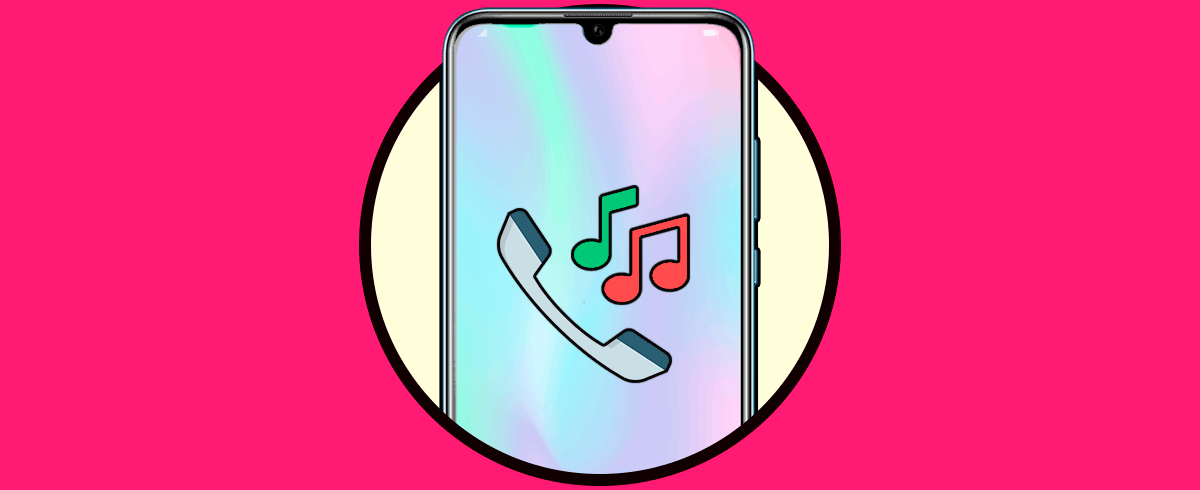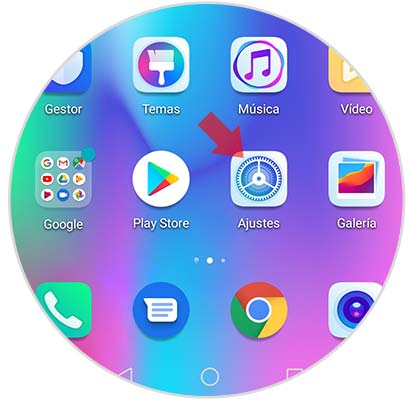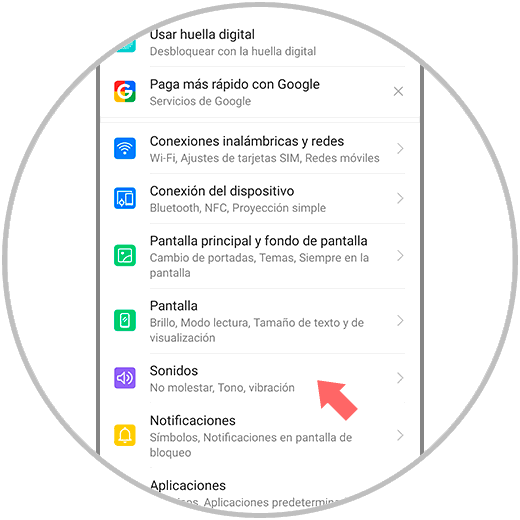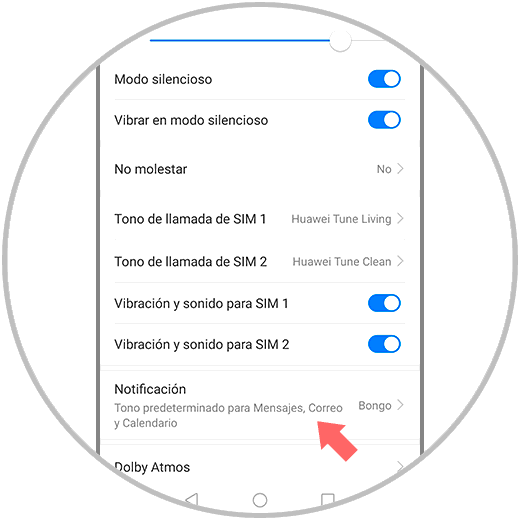Personalizar los Smartphones se ha vuelto algo bastante divertido y necesario para muchas personas. Siempre están en la búsqueda constante por tener todas las aplicaciones, fondos de pantalla y tonos de llamada totalmente personalizados a sus gustos. Esto nos ayuda a reconocer fácilmente los avisos de nuestro teléfono sin tener que consultar constantemente la pantalla.
Una de las particularidades con las que se puede hacer esto, es con ayuda de la configuración para cambiar los tonos de notificaciones y llamadas, del sistema del mismo. Es por eso por lo que en esta ocasión te explicaremos cómo podrás realizar este cambio en el Honor 10 Lite.
Te dejamos también la videosolución con los pasos necesarios para poder cambiar el tono de notificación y avisos dentro de un Honor 10 Lite.
Primero, deberás acceder a la pantalla principal de las aplicaciones de tu terminal. Una vez allí, pulsa sobre el ícono de “Ajustes”.
Luego de eso, desplaza entre las opciones hasta encontrar la que dice “Sonidos” para presionar sobre ella.
Dentro verás todo un listado de opciones para configurar todos los sonidos del dispositivo móvil. Solo debes pulsar sobre la que dice “Notificaciones” para continuar.
En este punto del procedimiento, solo hace falta que escojas el sonido que vayas a querer configurar para tus notificaciones. Puedes elegir cualquiera de los que aparecen en el listado que viene por defecto, pero también tienes la oportunidad de colocar uno que ya tengas almacenado en el dispositivo. Una vez que hayas seleccionar el que más te haya gustado, solo debes pulsar sobre el check que aparece en la esquina superior derecha para confirmar.
Es así de fácil cómo puedes cambiar el tono de notificaciones del dispositivo móvil en aquellas aplicaciones predeterminadas del Honor 10 Lite. De esta manera podremos distinguir qué avisos estamos recibiendo sin necesidad de tener que desbloquear nuestro teléfono, por el sonido sabremos de qué se trata.